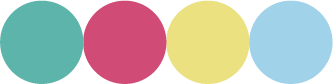まもナビを使用するまでに必要な手続きの流れを解説いたします。動画で見ながら設定をしたい方は以下の動画をご視聴しながら行なってください。PDFで印刷した方が取り組みやすい場合には以下のPDFをダウンロードして初期設定を行っていください。
まもナビのLINE公式アカウントに登録
まもナビのLINE公式アカウントに登録してください。登録後は、LINEメッセージでお名前(お申込者のフルネーム)を送ってください。
■スマホからご覧の方>>こちらをクリック
■PCからご覧の方>>スマホで以下のQRコードを読み込んでください。
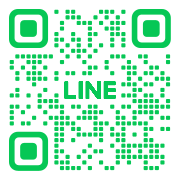
ご自身のLINE公式アカウントを作成してください
LINE公式アカウントをお持ちでない方はLINE公式アカウントを作成してください。お持ちの方は「STEP3」に進んでください。
パソコン・スマホどちらからでも作成できます。
個人アカウントから作る方法とメールアドレスから作る方法がありますが、作り方が異なるだけでアカウント自体に違いはありません。ただし、個人アカウントから作成すると個人で使用しているLINEのアカウントと公式LINEアカウントが紐づけられますので、抵抗がある方はメールアドレスから作成をするようにしてください。
認証済みアカウント
結論からお伝えすると認証を取る必要ありません。
認証済みアカウントは、LINEヤフー社が審査をしたアカウントがLINE内の検索結果に表示されたり、認証されているというマーク(バッヂ)がついたりするメリットがありますが、まもナビはお客様に皆さんが直接ご案内するアカウントであるため基本的には必要がないと考えております。
まずは自分の個人LINEを登録する(任意)
LINE公式アカウントと個人のLINEアカウントは別アカウントになります。まずは個人のLINEアカウントでご自身のLINE公式アカウントに「友だち追加」をしてみましょう。配信するメッセージを自分も受け取ることによってお客様にどのように見えているのか確認することができます。
パソコンの画面から自分の個人 LINEを登録する場合
スマホから自分の個人LINEを登録する場合
まもナビに管理権限を付与
こちらのアドレスに管理権限を付与してください。権限とは、弊社が貴殿のアカウントを操作することができるように一定の操作だけすることができるように設定をすることを言います。
初期制作依頼フォームから依頼をする、または初期設定は最短にしてすぐ使う
初期設定依頼フォームとは、あなたの自己紹介サイト(写真が掲載されたり自己紹介文章が掲載されたアピールサイト)などを作成するためにあなたの情報をお送りいただくためのフォームです。初期設定を後回しにして(後回しにしても制作をする権利は無くなりません)、デフォルトのデザインですぐに運用を開始することも可能です。自己紹介文章などに時間がかかる方は「初期設定を後にしてすぐに運用を開始する」ボタンをクリックしてフォーム入力後にご送信ください。
「わからない!」という方はこちらからZoom打ち合わせのご予約をお願いいたします。
完了!
ご質問などがある場合には、まもナビのLINE公式アカウントからお願いいたします。個人LINEと同じようにLINEメッセージをいただければこちらで確認することができます。他の方にはメッセージは表示されません。